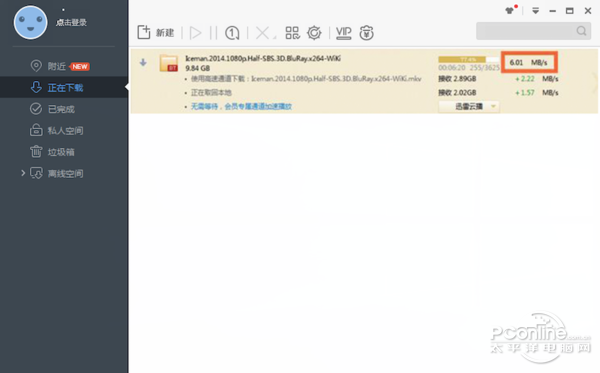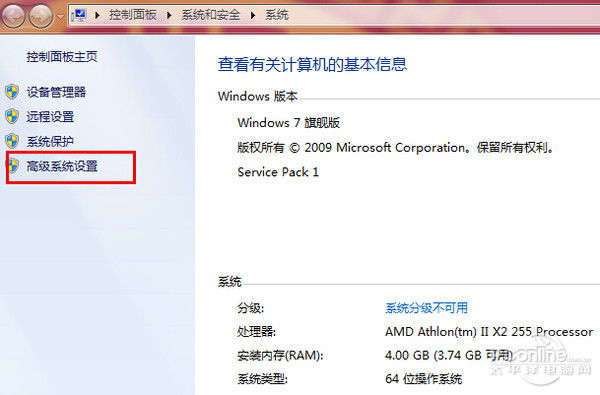Excel表数据[数据就是数值,也就是我们通过观察、实验或计算得出的结果。]处理的时候,添加[添加,指增加。]格式[格式,通常指文件的格式,数据的输入输出格式,数据的传送格式。]条(数据条)会让数据更加直观展现,也具有美观效果[效果,英译effect; effectiveness,是由某种动因或原因所产生的结果;后果。],利于观察数据变化,那么问题来了,如何添加这些格式条呢。

添加条件格式的格式条有两种方式,下面先看第一种方式。
方法一:
1、依然选中需要添加格式条的单元格[单元格是表格中行与列的交叉部分,它是组成表格的最小单位,可拆分或者合并。],然后点击[用 Tablet 笔触摸某项后迅速抬起笔。]菜单栏[菜单栏实际是一种树型结构,为软件的大多数功能提供功能入口。]的“ 菜单 ”,在下方出现的工具栏[英文:Toolbar 。]中找到格式选项[选项(General Options)为一个汉语词汇,是指可供使用者挑拣的分类条目。]。
2、点击“ 格式 ”,弹出下拉选项款,找到“ 条件格式 ”选项。
3、鼠标[鼠标是一种很常用的电脑输入设备,分有线和无线两种。]直接放在“ 条件格式” 选项上会出现下一级选项框,选择“ 数据条 ”,对格式条进行设置。
4、最终就会出现格式条的效果。
方法二:
1、打开Excel工作表选中需要加工作条的单元格,点击“ 开始 ”菜单,在开始菜单[开始菜单是视窗操作系统(Windows)中图形用户界面(GUI)的基本部分,可以称为是操作系统的**控制区域。]下面的工具栏中找到条件格式选项。
2、点击“ 条件格式 ”,弹出一个下拉选项框,找到“ 数据条 ”选项。
3、点击“ 数据条 ”或者直接把鼠标放在数据条选项上,就会出现各种可供选择的数据条模板,有渐变填充效果和实心填充效果,鼠标放在相应的图标上就可显示出效果,确定后直接点击图标即可。当然如果没有想要的模板,可以点击“ 其他规则 ”,弹出“ 新建格式规则 ”设置卡,进行对应设置即可。